Dib u dhiska Font Cache gudaha Windows 10
Cache Font(Font Cache) waxay u shaqeysaa si la mid ah Icon Cache , nidaamka hawlgalka Windows -na wuxuu abuuraa kayd si ay xarfaha si dhakhso leh ugu shubaan oo ay ugu muujiyaan interface-ka app-ka, Explorer iwm. Haddii sabab qaar ka mid ah cache-ga font uu xumaado waxaa laga yaabaa in xarfaha si sax ah uma soo muuqan, ama waxa ay bilaabeysaa in ay ku soo bandhigto xarfaha xarfaha aan sax ahayn Windows 10 . Si loo xalliyo arrintan, waxaad u baahan tahay inaad dib u dhisto font cache, iyo qoraalkan, waxaan arki doonaa sida loo sameeyo.

Faylka khasnadda farta waxa lagu kaydiyaa faylalka Windows : C:\Windows\ServiceProfiles\LocalService\AppData\Local\FontCache, Haddii aad isku dayayso inaad gasho galkan markaa ma awoodid inaad taas si toos ah u samayso maadaama Windows ay u ilaalinayso galkan. Font's waxa lagu kaydiyay in ka badan hal fayl oo ku jira galka sare. Si kastaba(Anyway) ha ahaatee , annagoo aan wakhti lumin, aan aragno Sida Dib loogu Soo Celiyo Font Cache gudaha Windows 10 iyadoo la kaashanayo casharrada hoos ku qoran.
Dib u dhiska Font Cache gudaha Windows 10
Hubi inaad abuurto barta soo celinta(create a restore point) haddii ay wax qaldamaan.
Habka 1: Gacanta dib ugu dhiska Font Cache gudaha Windows 10(Method 1: Manually Rebuild Font Cache in Windows 10)
1. Riix Windows Key + R kadibna ku qor services.msc oo ku dhufo Enter.

2. Hoos u dhaadhac ilaa aad ka hesho " Adeegga Font Windows(Windows Font Cache service) " ee daaqada adeegyada.
Fiiro gaar ah: (Note:) Riix(Press W) furaha W ee kumbuyuutarka si aad u heshid adeegga Cache Font ee Windows(Windows Font Cache) .
3. Midig ku dhufo Daaqadda Font Cache Service(Right-click on Window Font Cache Service) ka dibna dooro Properties.

4. Hubi inaad gujiso Stop ka dibna u dhig nooca Startup(Startup type) as Disabled.

5. Guji Codso, oo ay ku xigto OK.
6. Si la mid ah samee (Raac tillaabooyinka 3 ilaa 5) ee Windows Presentation Foundation Font Cache 3.0.0.0.

7. Hadda u gudub galka soo socda adiga oo marba hal gal gal:
C:\Windows\ServiceProfiles\LocalService\AppData\Local
Fiiro gaar ah:(Note:) Ha koobiyin oo dhejin dariiqa kore maadaama hagayaasha qaarkood ay ilaalinayaan Windows . Waxaad u baahan tahay inaad gacanta laba-gujiso mid kasta oo ka mid ah faylalka sare oo guji Continue si aad u gasho faylalka sare.

8. Hadda mar gudaha gudaha galka maxalliga(Local) ah , tirtir dhammaan faylasha leh magaca FontCache iyo .dat sida kordhinta.(delete all the files with the name FontCache and .dat as the extension.)

9. Marka xigta, laba-guji galka FontCache oo tirtir dhammaan waxa ku jira.( delete all of its content.)

10. Waxaad sidoo kale u baahan tahay inaad ka tirtirto faylka FNTCACHE.DAT hagaha( delete the file FNTCACHE.DAT) soo socda:
C:\Windows\System32\

11. Marka la sameeyo, reboot your PC si aad u badbaadiso isbedelada.
12. Ka dib rebootka, hubi inaad bilowdo adeegyadan soo socda oo u deji nooca bilawga si toos ah:
Adeegga Cache Font ee (Windows Font Cache Service)
Windows Soojeedinta Font Cache 3.0.0.0(Windows Presentation Foundation Font Cache 3.0.0.0)
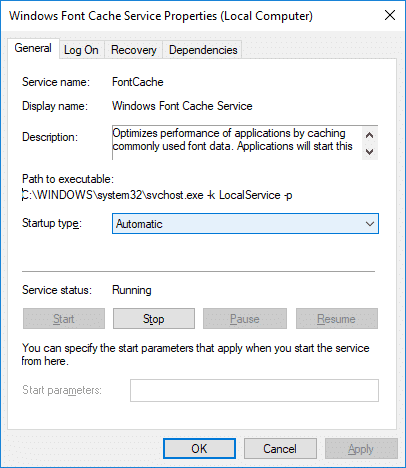
13. Tani waxay si guul leh dib ugu dhisi doontaa Font Cache gudaha Windows 10.(Rebuild Font Cache in Windows 10.)
Haddii aad wali aragto jilayaasha aan shaqaynayn ka dib markaad dib u bilowdo, waxaad u baahan tahay inaad dayactirto Windows 10 adiga oo isticmaalaya DISM .
Habka 2: Dib u dhiska Font Cache gudaha Windows 10 adoo isticmaalaya faylka BAT(Method 2: Rebuild Font Cache in Windows 10 using the BAT file)
1. Fur Notepad(Notepad) ka dibna koobiy oo dheji waxyaabaha soo socda:
@echo off :: Stop and disable "Windows Font Cache Service" service :FontCache sc stop "FontCache" sc config "FontCache" start=disabled sc query FontCache | findstr /I /C:"STOPPED" if not %errorlevel%==0 (goto FontCache) :: Grant access rights to current user for "%WinDir%\ServiceProfiles\LocalService" folder and contents icacls "%WinDir%\ServiceProfiles\LocalService" /grant "%UserName%":F /C /T /Q :: Delete font cache del /A /F /Q "%WinDir%\ServiceProfiles\LocalService\AppData\Local\FontCache\*FontCache*" del /A /F /Q "%WinDir%\System32\FNTCACHE.DAT" :: Enable and start "Windows Font Cache Service" service sc config "FontCache" start=auto sc start "FontCache"
2.Hadda ka menu-ka Notepad guji File ka dibna dhagsii Save as.

3. Laga soo bilaabo Save as down-down dooro " All Files "kadibna hoostiisa nooca faylka Rebuild_FontCache.bat(Rebuild_FontCache.bat) (. fidinta fiiddu aad bay muhiim u tahay).

4. Hubi inaad u gudubto desktop-ka kadibna dhagsii Save.
5. Laba jeer guji Rebuild_FontCache.bat si aad u socodsiiso oo marka aad dhammayso dib u bilow kombayutarkaga si aad u badbaadiso isbedelada.

lagu taliyay:(Recommended:)
- Hagaaji Bluetooth kuma dami doono gudaha Windows 10(Fix Bluetooth won’t turn ON in Windows 10)
- Demi Shayooyinkii u dambeeyay iyo Goobaha Soo noqnoqda ee gudaha Windows 10(Turn Off Recent Items and Frequent Places in Windows 10)
- Daar ama dami Inline AutoComplete gudaha Windows 10(Enable or Disable Inline AutoComplete in Windows 10)
- Hagaaji qaladka maaraynta xusuusta gudaha Windows 10(Fix Memory Management Error in Windows 10)
Taasi waa, waxaad si guul leh u baratay sida dib loogu dhiso Font Cache gudaha Windows 10(How to Rebuild Font Cache in Windows 10) laakiin haddii aad wali wax su'aalo ah ka qabto casharkan markaa xor u noqo inaad ku weydiiso qaybta faallooyinka.
Related posts
Sida loo hagaajiyo Icon Cache gudaha Windows 10
Sida loo nadiifiyo ARP Cache gudaha Windows 10
Sida loo daadiyo oo dib loogu dejiyo khasnadda DNS ee Windows 10
Si dhakhso leh uga nadiifi dhammaan khasnadaha ku jira Windows 10 [Hagaha ugu sarreeya]
Sida loo Beddelo Font System Default gudaha Windows 10
Daar ama dami Cortana Windows 10 Shaashada Qufulka
Hagaaji kiiboodhka aan lagu qorin Windows 10 Arrinta
Hagaaji Alt+Tab oo aan ku shaqaynayn Windows 10
Disable Touchpad marka Mouse uu ku xiran yahay Windows 10
Sida loo isticmaalo Fn Key Lock gudaha Windows 10
Hagaaji Kombuyuutarku ma tagi doono Habka hurdada gudaha Windows 10
Sida loo sameeyo kaabta sawirka System gudaha Windows 10
Sida loo beddelo iftiinka shaashadda gudaha Windows 10
Dib u dhis Icon Cache, Nadiifi kaydka thumbnail ee gudaha Windows 11/10
Sida loo sahlo hagaha firfircoon ee Windows 10
Tilmaanta Mouse-ka ee Windows 10 [XALIYAY]
3 siyaabood oo lagu kordhin karo VRAM-ka go'ay gudaha Windows 10
Ku dar daabace gudaha Windows 10 [GUIDE]
Oggolow ama ka hortag aaladaha inay ku toosiyaan kombiyuutarka Windows 10
3 siyaabood oo lagu dilo nidaamka gudaha Windows 10
